QQ实名注册修改全攻略:轻松掌握实名认证信息的注销与更改
2024-01-29
你是否想过,坐在家里就能实时操作位于办公室的电脑,或者帮助远在他乡的朋友解决电脑问题?通过远程桌面功能,这一切都能轻松实现。今天,我们就来详细介绍如何使用电脑的远程桌面功能。
1、我们需要在目标电脑上启用远程桌面功能。右击桌面上的“此电脑”图标,在弹出的菜单中选择“属性”。在属性窗口中,找到并点击“远程设置”。
在远程设置页面中,勾选“远程协助”下的“允许远程连接到此计算机”,然后点击“确认”以启用远程桌面功能。
2、我们需要找到远程桌面连接工具。点击电脑的“开始”按钮,在搜索栏中输入“远程桌面连接”,然后从搜索结果中找到并打开它。
现在,我们回到了自己的电脑。使用“Windows键+X”的组合键打开菜单,选择“运行”,然后输入mstsc命令,点击“确定”。
在弹出的“远程桌面连接”对话框中,输入目标电脑的IP地址,然后点击“连接”。这时,系统会提示你输入目标电脑的登录用户名和密码。输入正确的信息后,点击“确定”,你就可以开始远程控制目标电脑了。
但需要注意的是,如果目标电脑设置了自动睡眠功能,那么当电脑进入睡眠状态时,你将无法通过远程桌面连接控制它。为了避免这种情况,我们需要禁用目标电脑的自动睡眠功能。右击电脑底端的电源图标,选择“电源选项”,然后点击“更改电源计划”,将“进入睡眠时间”选项改为“从不”。
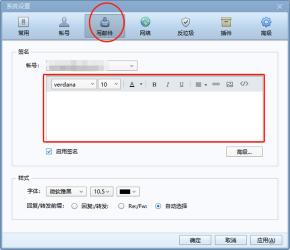
通过以上步骤,你就可以成功地远程控制另一台电脑了。无论是在家里还是在办公室,只要双方电脑都联网,你就能随时随地进行远程控制。这不仅方便了我们的生活和工作,也为我们的学习和娱乐提供了更多可能性。
免责声明:本站所有作品图文均由用户自行上传分享,仅供网友学习交流。若您的权利被侵害,请联系我们
标签:如何远程控制电脑
相关文章
2024-01-29
2024-01-29
2024-01-29
2024-01-29
2024-01-28
2024-01-28
2024-01-28
2024-01-28
2024-01-28
2024-01-28
2024-01-28
2024-01-28
2024-01-28
2024-01-28
2024-01-28
站长推荐
煎黄花鱼的家常做法:轻松制作香脆金黄的美味佳肴
酿豆腐泡:简单又美味的家常菜肴
蜂蜜柠檬茶:自制健康美味饮品
家常面条做法大全:轻松烹饪美味的家常面条
沙姜鸡的做法:美味诱人的家常菜肴
简单易上手的pasta做法:美味又健康的意面制作指南
轻松制作高颜值镜面蛋糕,让你的甜品更加梦幻诱人!
白灼基围虾:鲜嫩美味,营养满分
熘肉段的制作:东北经典美食的完美复刻
牛奶炖香菇:简单又美味的甜品制作教程
盐焗鸡蛋:家常美味,轻松制作
牙签肉的制作秘诀:家常做法,轻松享受美味
如何制作香卤熏鱼:马鲛鱼与醇厚卤汁的完美结合
砂锅豆腐:暖心暖胃的家常美味
虾酱空心菜:家常餐桌上的美味传奇